Page 49 of 100
Hitta en intressant plats
1. Tryck påWhere To? (vart?).
2. Välj Points of Interest (intressanta platser). 3. Välj en kategori.
4. Välj en underkategori.
47
Page 50 of 100
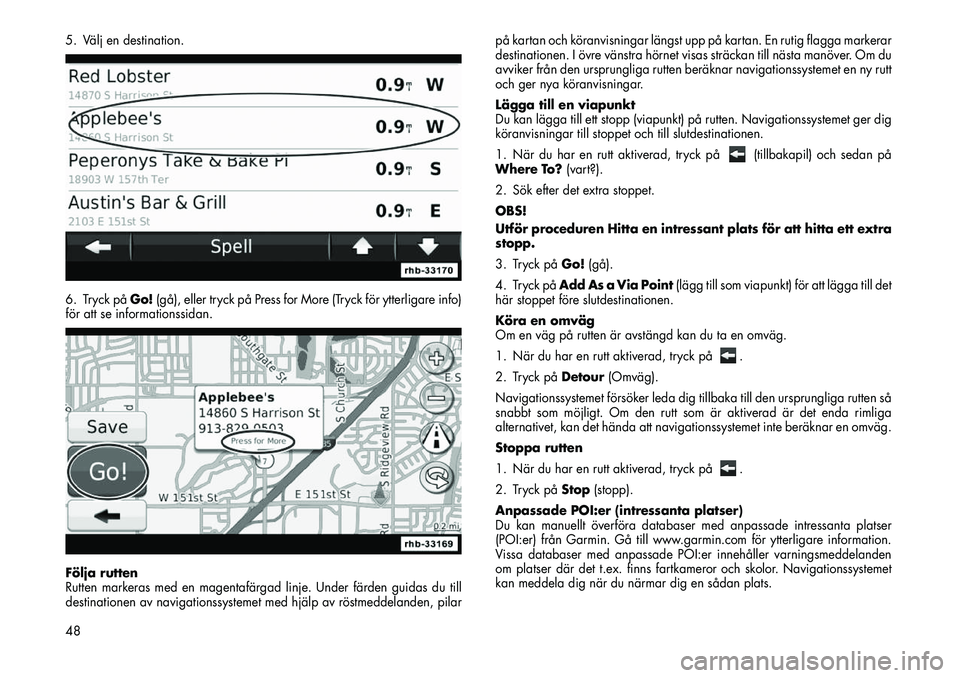
5. Välj en destination.
6. Tryck påGo!(gå), eller tryck på Press for More (Tryck för ytterligare info)
för att se informationssidan.
Följa rutten
Rutten markeras med en magentafärgad linje. Under färden guidas du till
destinationen av navigationssystemet med hjälp av röstmeddelanden, pilar på kartan och köranvisningar längst upp på kartan. En rutig flagga markerar
destinationen. I övre vänstra hörnet visas sträckan till nästa manöver. Om du
avviker från den ursprungliga rutten beräknar navigationssystemet en ny rutt
och ger nya köranvisningar.
Lägga till en viapunkt
Du kan lägga till ett stopp (viapunkt) på rutten. Navigationssystemet ger dig
köranvisningar till stoppet och till slutdestinationen.
1. När du har en rutt aktiverad, tryck på
(tillbakapil) och sedan på
Where To? (vart?).
2. Sök efter det extra stoppet.
OBS!
Utför proceduren Hitta en intressant plats för att hitta ett extra
stopp.
3. Tryck på Go!(gå).
4. Tryck på Add As a Via Point (lägg till som viapunkt) för att lägga till det
här stoppet före slutdestinationen.
Köra en omväg
Om en väg på rutten är avstängd kan du ta en omväg.
1. När du har en rutt aktiverad, tryck på.
2. Tryck på Detour(Omväg).
Navigationssystemet försöker leda dig tillbaka till den ursprungliga rutten så
snabbt som möjligt. Om den rutt som är aktiverad är det enda rimliga
alternativet, kan det hända att navigationssystemet inte beräknar en omväg.
Stoppa rutten
1. När du har en rutt aktiverad, tryck på.
2. Tryck på Stop(stopp).
Anpassade POI:er (intressanta platser)
Du kan manuellt överföra databaser med anpassade intressanta platser
(POI:er) från Garmin. Gå till www.garmin.com för ytterligare information.
Vissa databaser med anpassade POI:er innehåller varningsmeddelanden
om platser där det t.ex. finns fartkameror och skolor. Navigationssystemet
kan meddela dig när du närmar dig en sådan plats.
48
Page 51 of 100
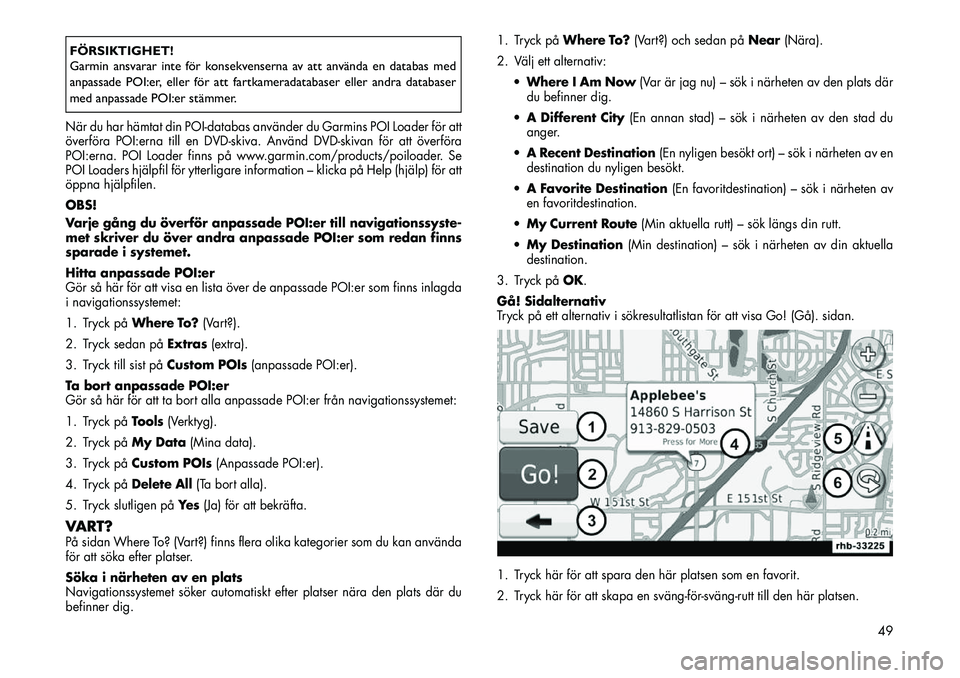
FÖRSIKTIGHET!
Garmin ansvarar inte för konsekvenserna av att använda en databas med
anpassade POI:er, eller för att fartkameradatabaser eller andra databaser
med anpassade POI:er stämmer.När du har hämtat din POI-databas använder du Garmins POI Loader för att
överföra POI:erna till en DVD-skiva. Använd DVD-skivan för att överföra
POI:erna. POI Loader finns på www.garmin.com/products/poiloader. Se
POI Loaders hjälpfil för ytterligare information – klicka på Help (hjälp) för att
öppna hjälpfilen.
OBS!
Varje gång du överför anpassade POI:er till navigationssyste-
met skriver du över andra anpassade POI:er som redan finns
sparade i systemet.
Hitta anpassade POI:er
Gör så här för att visa en lista över de anpassade POI:er som finns inlagda
i navigationssystemet:
1. Tryck påWhere To? (Vart?).
2. Tryck sedan på Extras(extra).
3. Tryck till sist på Custom POIs(anpassade POI:er).
Ta bort anpassade POI:er
Gör så här för att ta bort alla anpassade POI:er från navigationssystemet:
1. Tryck på Tools(Verktyg).
2. Tryck på My Data(Mina data).
3. Tryck på Custom POIs (Anpassade POI:er).
4. Tryck på Delete All(Ta bort alla).
5. Tryck slutligen på Yes(Ja) för att bekräfta.VART?På sidan Where To? (Vart?) finns flera olika kategorier som du kan använda
för att söka efter platser.
Söka i närheten av en plats
Navigationssystemet söker automatiskt efter platser nära den plats där du
befinner dig. 1. Tryck på
Where To? (Vart?) och sedan på Near(Nära).
2. Välj ett alternativ:
Where I Am Now (Var är jag nu) – sök i närheten av den plats där
du befinner dig.
A Different City (En annan stad) – sök i närheten av den stad du
anger.
A Recent Destination (En nyligen besökt ort) – sök i närheten av en
destination du nyligen besökt.
A Favorite Destination (En favoritdestination) – sök i närheten av
en favoritdestination.
My Current Route (Min aktuella rutt) – sök längs din rutt.
My Destination (Min destination) – sök i närheten av din aktuella
destination.
3. Tryck på OK.
Gå! Sidalternativ
Tryck på ett alternativ i sökresultatlistan för att visa Go! (Gå). sidan.
1. Tryck här för att spara den här platsen som en favorit.
2. Tryck här för att skapa en svängförsvängrutt till den här platsen.
49
Page 52 of 100
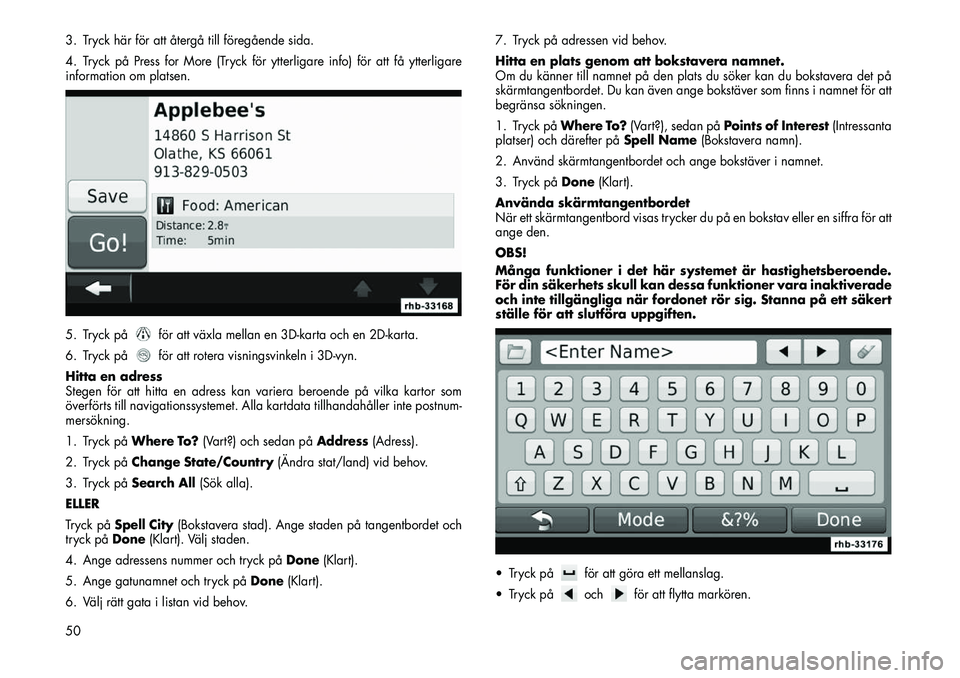
3. Tryck här för att återgå till föregående sida.
4. Tryck på Press for More (Tryck för ytterligare info) för att få ytterligare
information om platsen.
5. Tryck på
för att växla mellan en 3D-karta och en 2D-karta.
6. Tryck påför att rotera visningsvinkeln i 3D-vyn.
Hitta en adress
Stegen för att hitta en adress kan variera beroende på vilka kartor som
överförts till navigationssystemet. Alla kartdata tillhandahåller inte postnum-
mersökning.
1. Tryck på Where To? (Vart?) och sedan på Address(Adress).
2. Tryck på Change State/Country (Ändra stat/land) vid behov.
3. Tryck på Search All (Sök alla).
ELLER
Tryck på Spell City (Bokstavera stad). Ange staden på tangentbordet och
tryck på Done(Klart). Välj staden.
4. Ange adressens nummer och tryck på Done(Klart).
5. Ange gatunamnet och tryck på Done(Klart).
6. Välj rätt gata i listan vid behov. 7. Tryck på adressen vid behov.
Hitta en plats genom att bokstavera namnet.
Om du känner till namnet på den plats du söker kan du bokstavera det på
skärmtangentbordet. Du kan även ange bokstäver som finns i namnet för att
begränsa sökningen.
1. Tryck på
Where To? (Vart?), sedan på Points of Interest (Intressanta
platser) och därefter på Spell Name(Bokstavera namn).
2. Använd skärmtangentbordet och ange bokstäver i namnet.
3. Tryck på Done(Klart).
Använda skärmtangentbordet
När ett skärmtangentbord visas trycker du på en bokstav eller en siffra för att
ange den.
OBS!
Många funktioner i det här systemet är hastighetsberoende.
För din säkerhets skull kan dessa funktioner vara inaktiverade
och inte tillgängliga när fordonet rör sig. Stanna på ett säkert
ställe för att slutföra uppgiften.
Tryck på
för att göra ett mellanslag.
Tryck påoch
för att flytta markören.
50
Page 53 of 100
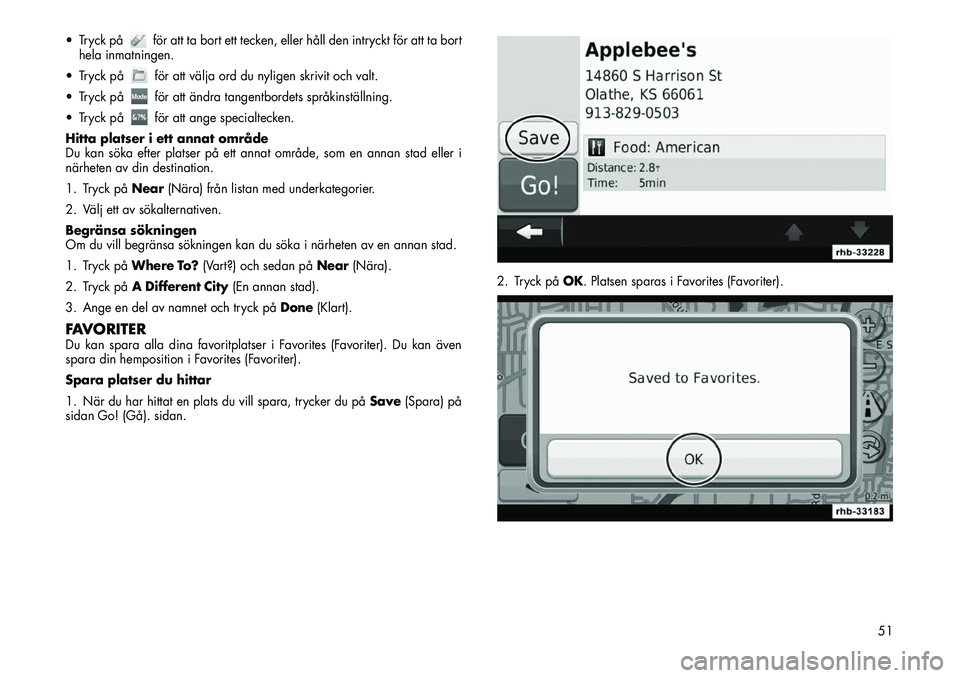
Tryck på
för att ta bort ett tecken, eller håll den intryckt för att ta bort
hela inmatningen.
Tryck påför att välja ord du nyligen skrivit och valt.
Tryck påför att ändra tangentbordets språkinställning.
Tryck påför att ange specialtecken.
Hitta platser i ett annat område
Du kan söka efter platser på ett annat område, som en annan stad eller i
närheten av din destination.
1. Tryck på Near(Nära) från listan med underkategorier.
2. Välj ett av sökalternativen.
Begränsa sökningen
Om du vill begränsa sökningen kan du söka i närheten av en annan stad.
1. Tryck på Where To? (Vart?) och sedan på Near(Nära).
2. Tryck på A Different City (En annan stad).
3. Ange en del av namnet och tryck på Done(Klart).
FAVORITERDu kan spara alla dina favoritplatser i Favorites (Favoriter). Du kan även
spara din hemposition i Favorites (Favoriter).
Spara platser du hittar
1. När du har hittat en plats du vill spara, trycker du på Save(Spara) på
sidan Go! (Gå). sidan. 2. Tryck på
OK. Platsen sparas i Favorites (Favoriter).
51
Page 54 of 100
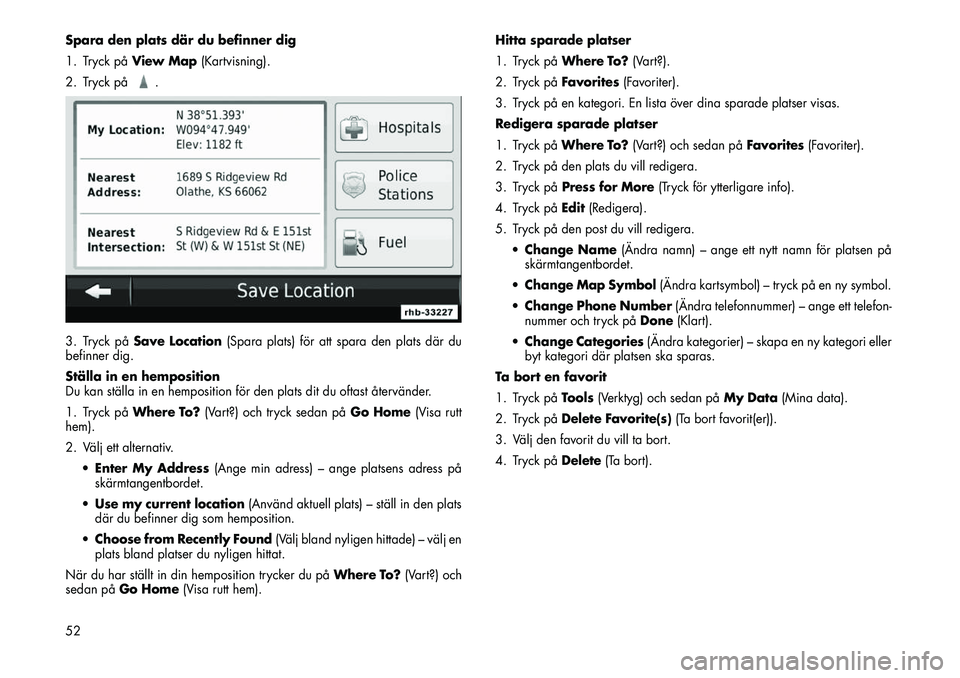
Spara den plats där du befinner dig
1. Tryck påView Map (Kartvisning).
2. Tryck på
.
3. Tryck på Save Location (Spara plats) för att spara den plats där du
befinner dig.
Ställa in en hemposition
Du kan ställa in en hemposition för den plats dit du oftast återvänder.
1. Tryck på Where To? (Vart?) och tryck sedan på Go Home(Visa rutt
hem).
2. Välj ett alternativ.
Enter My Address (Ange min adress) – ange platsens adress på
skärmtangentbordet.
Use my current location (Använd aktuell plats) – ställ in den plats
där du befinner dig som hemposition.
Choose from Recently Found (Välj bland nyligen hittade) – välj en
plats bland platser du nyligen hittat.
När du har ställt in din hemposition trycker du på Where To?(Vart?) och
sedan på Go Home (Visa rutt hem). Hitta sparade platser
1. Tryck på
Where To? (Vart?).
2. Tryck på Favorites(Favoriter).
3. Tryck på en kategori. En lista över dina sparade platser visas.
Redigera sparade platser
1. Tryck på Where To? (Vart?) och sedan på Favorites(Favoriter).
2. Tryck på den plats du vill redigera.
3. Tryck på Press for More (Tryck för ytterligare info).
4. Tryck på Edit(Redigera).
5. Tryck på den post du vill redigera.
Change Name (Ändra namn) – ange ett nytt namn för platsen på
skärmtangentbordet.
Change Map Symbol (Ändra kartsymbol) – tryck på en ny symbol.
Change Phone Number (Ändra telefonnummer) – ange ett telefon-
nummer och tryck på Done(Klart).
Change Categories (Ändra kategorier) – skapa en ny kategori eller
byt kategori där platsen ska sparas.
Ta bort en favorit
1. Tryck på Tools(Verktyg) och sedan på My Data(Mina data).
2. Tryck på Delete Favorite(s) (Ta bort favorit(er)).
3. Välj den favorit du vill ta bort.
4. Tryck på Delete(Ta bort).
52
Page 55 of 100
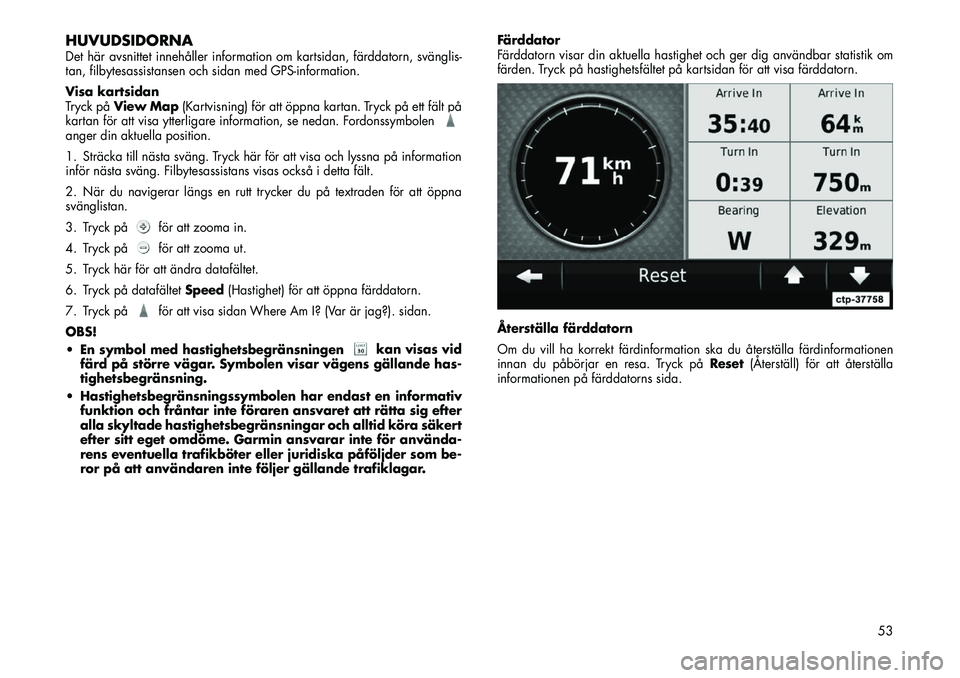
HUVUDSIDORNADet här avsnittet innehåller information om kartsidan, färddatorn, svänglis-
tan, filbytesassistansen och sidan med GPS-information.
Visa kartsidan
Tryck påView Map (Kartvisning) för att öppna kartan. Tryck på ett fält på
kartan för att visa ytterligare information, se nedan. Fordonssymbolenanger din aktuella position.
1. Sträcka till nästa sväng. Tryck här för att visa och lyssna på information
inför nästa sväng. Filbytesassistans visas också i detta fält.
2. När du navigerar längs en rutt trycker du på textraden för att öppna
svänglistan.
3. Tryck på
för att zooma in.
4. Tryck påför att zooma ut.
5. Tryck här för att ändra datafältet.
6. Tryck på datafältet Speed(Hastighet) för att öppna färddatorn.
7. Tryck påför att visa sidan Where Am I? (Var är jag?). sidan.
OBS!
En symbol med hastighetsbegränsningen
kan visas vid
färd på större vägar. Symbolen visar vägens gällande has-
tighetsbegränsning.
Hastighetsbegränsningssymbolen har endast en informativ funktion och fråntar inte föraren ansvaret att rätta sig efter
alla skyltade hastighetsbegränsningar och alltid köra säkert
efter sitt eget omdöme. Garmin ansvarar inte för använda
rens eventuella trafikböter eller juridiska påföljder som be-
ror på att användaren inte följer gällande trafiklagar. Färddator
Färddatorn visar din aktuella hastighet och ger dig användbar statistik om
färden. Tryck på hastighetsfältet på kartsidan för att visa färddatorn.
Återställa färddatorn
Om du vill ha korrekt färdinformation ska du återställa färdinformationen
innan du påbörjar en resa. Tryck på
Reset(Återställ) för att återställa
informationen på färddatorns sida.
53
Page 56 of 100
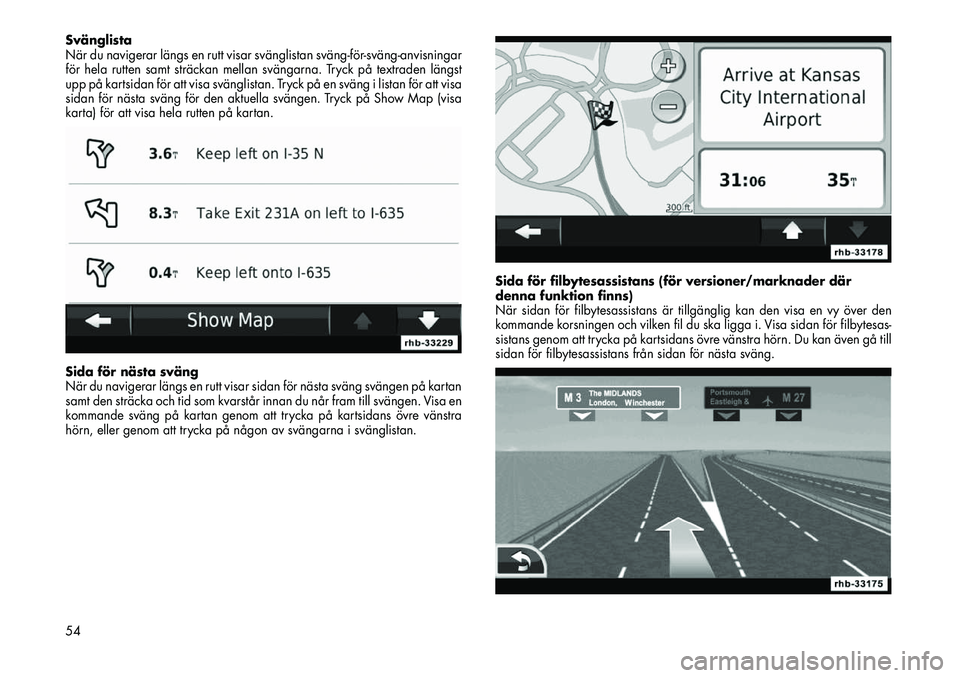
Svänglista
När du navigerar längs en rutt visar svänglistan svängförsvänganvisningar
för hela rutten samt sträckan mellan svängarna. Tryck på textraden längst
upp på kartsidan för att visa svänglistan. Tryck på en sväng i listan för att visa
sidan för nästa sväng för den aktuella svängen. Tryck på Show Map (visa
karta) för att visa hela rutten på kartan.
Sida för nästa sväng
När du navigerar längs en rutt visar sidan för nästa sväng svängen på kartan
samt den sträcka och tid som kvarstår innan du når fram till svängen. Visa en
kommande sväng på kartan genom att trycka på kartsidans övre vänstra
hörn, eller genom att trycka på någon av svängarna i svänglistan.Sida för filbytesassistans (för versioner/marknader där
denna funktion finns)
När sidan för filbytesassistans är tillgänglig kan den visa en vy över den
kommande korsningen och vilken fil du ska ligga i. Visa sidan för filbytesas-
sistans genom att trycka på kartsidans övre vänstra hörn. Du kan även gå till
sidan för filbytesassistans från sidan för nästa sväng.54